install, DDL, DML maria db 10 1
•
1 like•214 views
Dokumen ini menjelaskan langkah-langkah instalasi MariaDB 10.1 dan contoh penggunaan perintah query DDL dan DML seperti membuat database, tabel, menyisipkan data, dan menampilkan data. Langkah-langkah instalasi meliputi mengklik file instalasi, memilih lokasi penyimpanan, membuat akun pengguna, dan menyelesaikan proses instalasi. Contoh query meliputi perintah untuk membuat database dan tabel, menyisipkan data ke tabel
Report
Share
Report
Share
Download to read offline
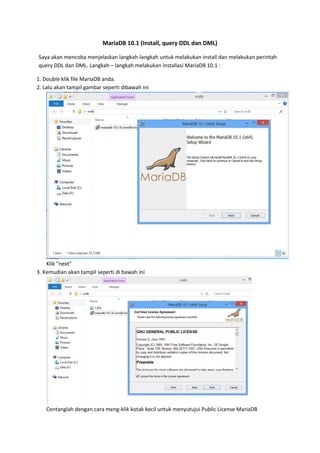
Recommended
Recommended
More Related Content
What's hot
What's hot (19)
Langkah Membuat Hosting Gratis dan Fungsi Menu Pada Wordpress

Langkah Membuat Hosting Gratis dan Fungsi Menu Pada Wordpress
Panduan Pemrograman Berbasis Web dengan HTML, PHP, dan Database MySQL Part 2 ...

Panduan Pemrograman Berbasis Web dengan HTML, PHP, dan Database MySQL Part 2 ...
Fungsi di PHP untuk men-generate file JSON berdasarkan data yang ada di tabel

Fungsi di PHP untuk men-generate file JSON berdasarkan data yang ada di tabel
Contoh website crud yang dapat mengenerate file xml

Contoh website crud yang dapat mengenerate file xml
Tutorial aplikasi toko online berbasis web dengan PHP

Tutorial aplikasi toko online berbasis web dengan PHP
modul pemrograman web dengan dreamweaver, sql & php

modul pemrograman web dengan dreamweaver, sql & php
Viewers also liked
Sename presentación de la guía para la evaluación pericial de daño en víctima...

Sename presentación de la guía para la evaluación pericial de daño en víctima...Francisco J. Estrada Vásquez
Viewers also liked (16)
Sename presentación de la guía para la evaluación pericial de daño en víctima...

Sename presentación de la guía para la evaluación pericial de daño en víctima...
Similar to install, DDL, DML maria db 10 1
Similar to install, DDL, DML maria db 10 1 (20)
Praktikum Sistem Basis Data menggunakan PostgresSQL

Praktikum Sistem Basis Data menggunakan PostgresSQL
Laporan Praktikum Basis Data Modul I-Membangun Database SQL Pada MYSQL

Laporan Praktikum Basis Data Modul I-Membangun Database SQL Pada MYSQL
install, DDL, DML maria db 10 1
- 1. MariaDB 10.1 (Install, query DDL dan DML) Saya akan mencoba menjelaskan langkah-langkah untuk melakukan install dan melakukan perintah query DDL dan DML. Langkah – langkah melakukan installasi MariaDB 10.1 : 1. Double klik file MariaDB anda. 2. Lalu akan tampil gambar seperti dibawah ini Klik “next” 3. Kemudian akan tampil seperti di bawah ini Centanglah dengan cara meng-klik kotak kecil untuk menyutujui Public License MariaDB
- 2. 4. Kemudian akan tampil seperti di bawah ini Pilih direktori untuk tempat penginstallan MariaDB. Lalu klik “next”. 5. Kemudian akan tampil “user settings” seperti di bawah ini Isilah password untuk user root yang anda akan buat. Ulangi pada kolom “confirm”. Lalu klik “next”.
- 3. 6. Kemudian akan tampil “database settings” seperti di bawah ini Beri centang pada semua kotak kecil dengan mengklik semua kotak kecil tersebut. Lalu klik “next” 7. Kemudian akan tampil seperti di bawah ini Lalu klik “next”.
- 4. 8. Kemudian akan tampil seperti di bawah ini Klik “install” dan tunggu sampai proses selesai. 9. Apabila sudah selesai klik finish.
- 5. Ini adalah gambar apabila kita membuka MariaDB
- 6. Selanjutnya kita akan mencoba melakukan query DDL dengan skema berikut. 1. Bukalah CMD 2. Pindah ke direktori bin MariaDB 10.1. “C:Program FilesMariaDB 10.1bin” 3. Lakukan login user root. “mysql –u root –p” enter. 4. Create database dengan nama “coba” . dengan sintak seperti dibawah ini
- 7. 5. Aktifkan dan gunakan database dengan sintak seperti dibawah ini 6. Kemudian buatlah tabel pelanggan dengan kolom id_pelanggan, tarif_daya, dan nama dengan sintak dibawah ini. Int adalah sintak untuk penggunaan angka Varchar untuk penggunaan huruf 7. Kemudian lanjutkan membuat tabel pulsa 8. Lanjutkan membuat tabel yang lainnya.
- 8. 9. Apabila kita ingin melihat struktur tabel yang telah kita buat. Kita gunakan sintak describe. Seperti dibawah ini
- 9. Berikut ini adalah perintah DML yang akan kita lakukan untuk menyisipkan data ke dalam tabel. 1. Kita gunakan sintak “insert into *nama tabel+ values (isi kolom1, .....);” . Dalam menyisipkan data, kita harus memperhatikan urutan data terhadap urutan kolom. 2. Lakukan langkah tadi untuk menyisipkan data pada tabel yang lainnya.
- 11. 3. Kemudian kita akan mencoba untuk menampilkan isi dari tabel tabel yang telah kita insert tadi. Dengan menggunakan sintak “select * from *nama tabel+;” Sekian penjelasan tentang Install, penggunaan query DDL dan DML pada MariaDB 10.1. Masih banyak kekurangan dari penjelasan diatas. Kurang lebihnya mohon dimaafkan. Selamat mencoba!